Screen Time es una refrescante adición a iOS. No sólo ofrece una visión seria de tus hábitos de uso, sino que también te permite imponer y gestionar varias restricciones que van desde simples límites de tiempo hasta el bloqueo completo de aplicaciones y funcionalidades.

Y también puede bloquear el acceso al propio Screen Time con el uso de una clave de acceso de Screen Time. Es muy útil cuando se entrega el dispositivo a otra persona.
Sin embargo, las cosas no se verán bien si olvidas tu contraseña. Apple recomienda que restaures tu iPhone o iPad usando una copia de seguridad de iTunes creada en un momento en el que no tenías una contraseña de Screen Time. Esto es, por supuesto, casi imposible. No puedes seguir restaurando y esperar encontrarte con una copia de seguridad sin contraseña que creaste hace años.
Y si no tiene acceso a tal respaldo, nada más que un restablecimiento de fábrica puede ayudarle. Ridículo, lo sé. Sin mencionar la potencial pérdida de datos que es más que probable que ocurra. Por lo tanto, he investigado un poco. En este post, vas a encontrar dos herramientas estupendas que deberían ayudarte a recuperar tu contraseña de Screen Time con un mínimo esfuerzo. Suena genial, ¿verdad? Vamos a empezar.
Nota: Ambas herramientas (Pinfinder y Decipher Backup Browser) pueden utilizarse en Windows y en MacOS.
Tabla de contenidos [mostrar]
Antes de empezar
Para recuperar tu contraseña, tanto Pinfinder como el Navegador de Copias de Seguridad Decipher requieren acceso a una copia de seguridad de iTunes de tu iPhone o iPad. Con la introducción de iOS 12, Apple cambió la forma en que tu código de acceso de Screen Time -antes código de acceso de Restricciones- se almacenaba en las copias de seguridad como una medida de seguridad adicional. Por lo tanto, una copia de seguridad regular no será suficiente – necesitas crear una copia de seguridad cifrada.
Nota: Si tu iPhone o iPad está en iOS 11 o en una versión anterior, puedes usar una copia de seguridad normal en su lugar.
Para crear una copia de seguridad cifrada, conecta tu iPhone o iPad a tu PC o Mac y haz clic en la pestaña Resumen de iTunes. Todo lo que necesitas hacer ahora es marcar la casilla junto a Cifrar la copia de seguridad local debajo de Este equipo, añadir una contraseña para asegurar tu copia de seguridad (no lo olvides) y, a continuación, hacer clic en Copia de seguridad ahora.
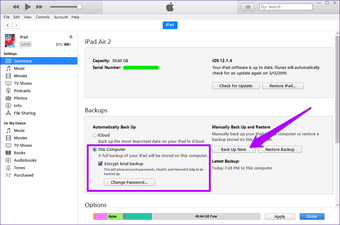
iTunes tardará un tiempo en crear la copia de seguridad cifrada. Una vez que termine, ya puedes empezar.
Pinfinder
Pinfinder es una aplicación completamente gratuita que hace un trabajo fenomenal para recuperar tu código de acceso a Screen Time (o código de acceso de Restricciones) fácilmente. El código fuente está publicado en GitHub, por lo que puedes considerar que la herramienta está bastante a salvo de intenciones maliciosas. Yo lo usé, y no encontré ningún problema.
Nota: En macOS Mojave 10.14 y posteriores, necesitas permitir el acceso de Terminal a tus copias de seguridad de iTunes para utilizar Pinfinder con éxito. Para ello, haz clic en Preferencias del Sistema en el menú de Apple, selecciona Seguridad y Privacidad, haz clic en la pestaña Privacidad y luego añade Terminal a la lista de aplicaciones permitidas.
Paso 1: Descarga Pinfinder, y luego extrae el archivo descargado.
Descargar Pinfinder
Paso 2: Ejecuta el archivo ejecutable. Si el sistema operativo te pide una advertencia de seguridad, haz clic en Run.
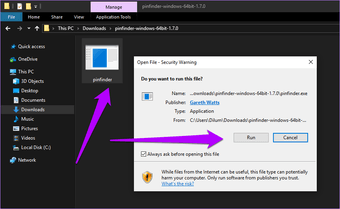
Paso 3: Pinfinder te pedirá tu contraseña de cifrado de iTunes. Introdúcela y pulsa Intro.
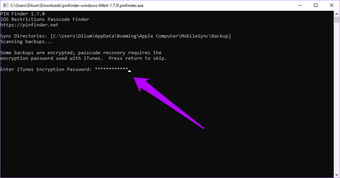
Paso 4: Espera unos minutos mientras Pinfinder descifra tu copia de seguridad.
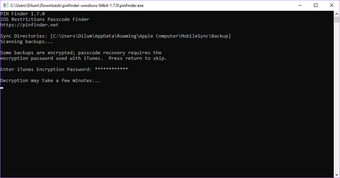
Paso 5: Después del procedimiento de desencriptación, su código de acceso de Screen Time debe ser mostrado bajo el código de acceso de restricciones.
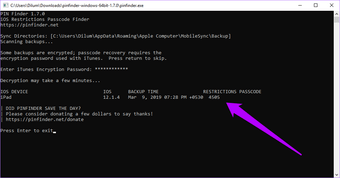
Ridículamente fácil. Lo sé, ¿verdad?
El Navegador Descifrador de Copias de Seguridad es en realidad una aplicación de pago creada para realizar complejas recuperaciones de datos de las copias de seguridad de iTunes. Pero para recuperar tu código de acceso de Screen Time, la prueba gratuita (que en realidad nunca expira) es más que adecuada.
Nota: Descifrar el Navegador de Copias de Seguridad requiere un acceso especial a tus copias de seguridad de iTunes en macOS. Encontrarás instrucciones específicas sobre cómo hacerlo en la pantalla de inicio cuando inicies la aplicación por primera vez.
Paso 1: Descargue e instale el Descifrador de Backup Browser.
Descargar Descifrar Navegador de Respaldo
Paso 2: Después de instalar Decipher Backup Browser, ejecute la aplicación y luego seleccione la copia de seguridad cifrada de iTunes que creó en el panel izquierdo.
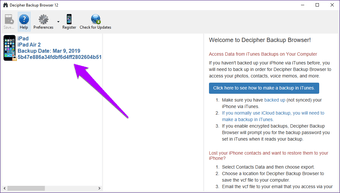
Paso 3: Inserte su contraseña de cifrado de seguridad cuando se le pida.
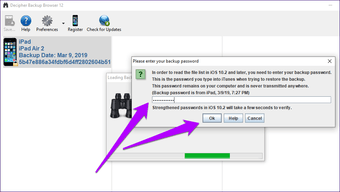
Paso 4: Espera unos minutos mientras el programa descifra tu copia de seguridad de iTunes.
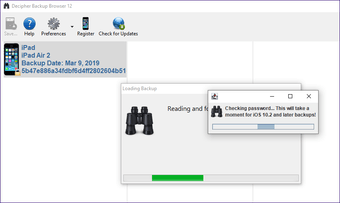
Paso 5: Después del procedimiento de desencriptación, haga clic en Screen Time Passcode para revelar su contraseña.
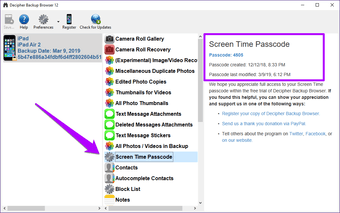
Una vez más, fácil, ¿no?
Bastante guay, ¿verdad?
Acaba de ahorrar una tonelada de tiempo y ha evitado que sus datos se pierdan potencialmente. Así de increíbles son estas dos herramientas. Por supuesto, debería poder encontrar más aplicaciones que hagan lo mismo. Sin embargo, tenga cuidado con cualquier aplicación que le pida una tarifa.
Si estos programas no hacen el trabajo (lo que sólo debería ocurrir en raras ocasiones), considere llevar su dispositivo a la Barra de Genio local en lugar de desembolsar dinero para una herramienta de recuperación pagada que puede no funcionar.
Entonces, ¿consiguió recuperar su contraseña de Screen Time con éxito? La sección de comentarios está justo debajo.